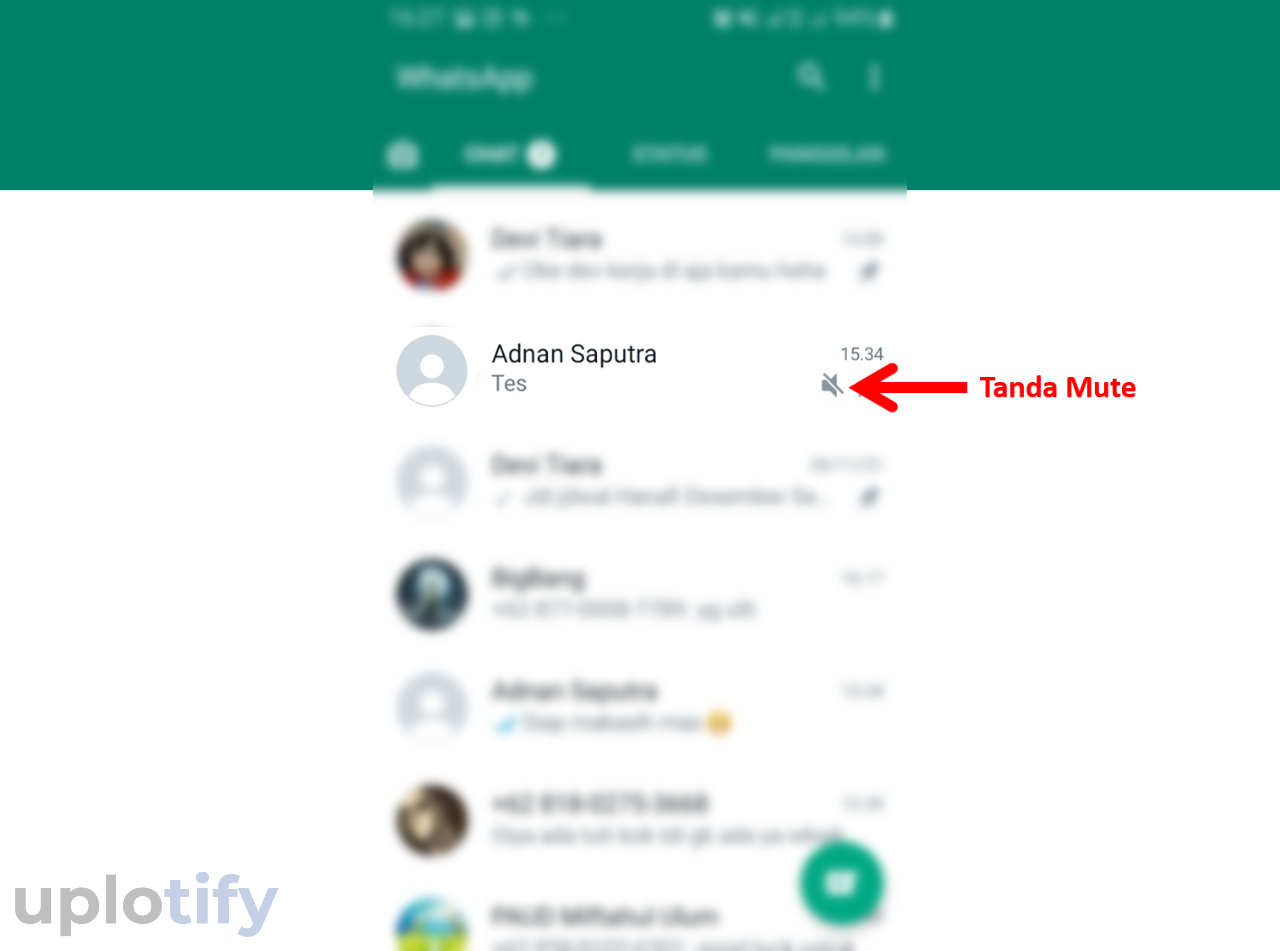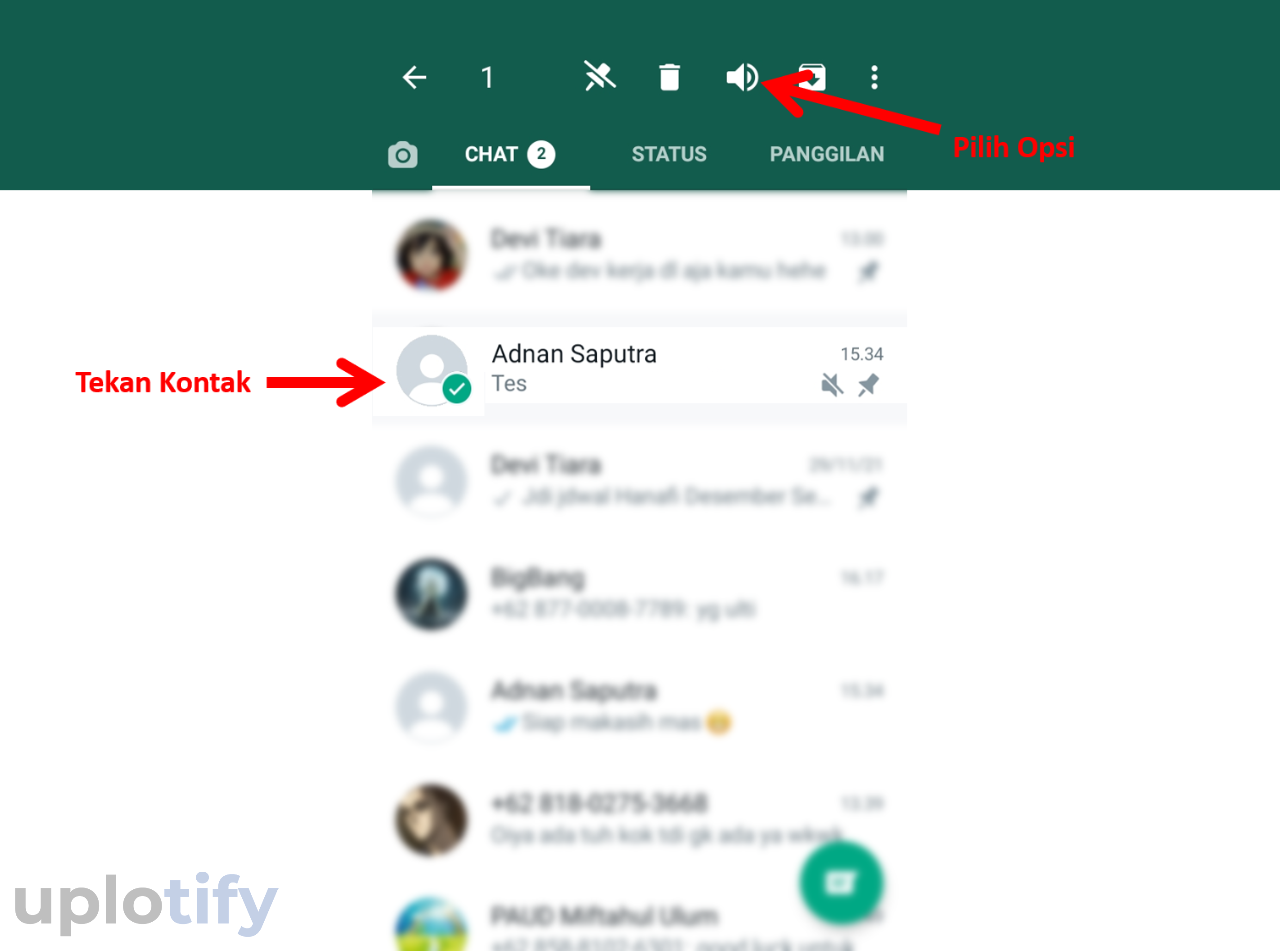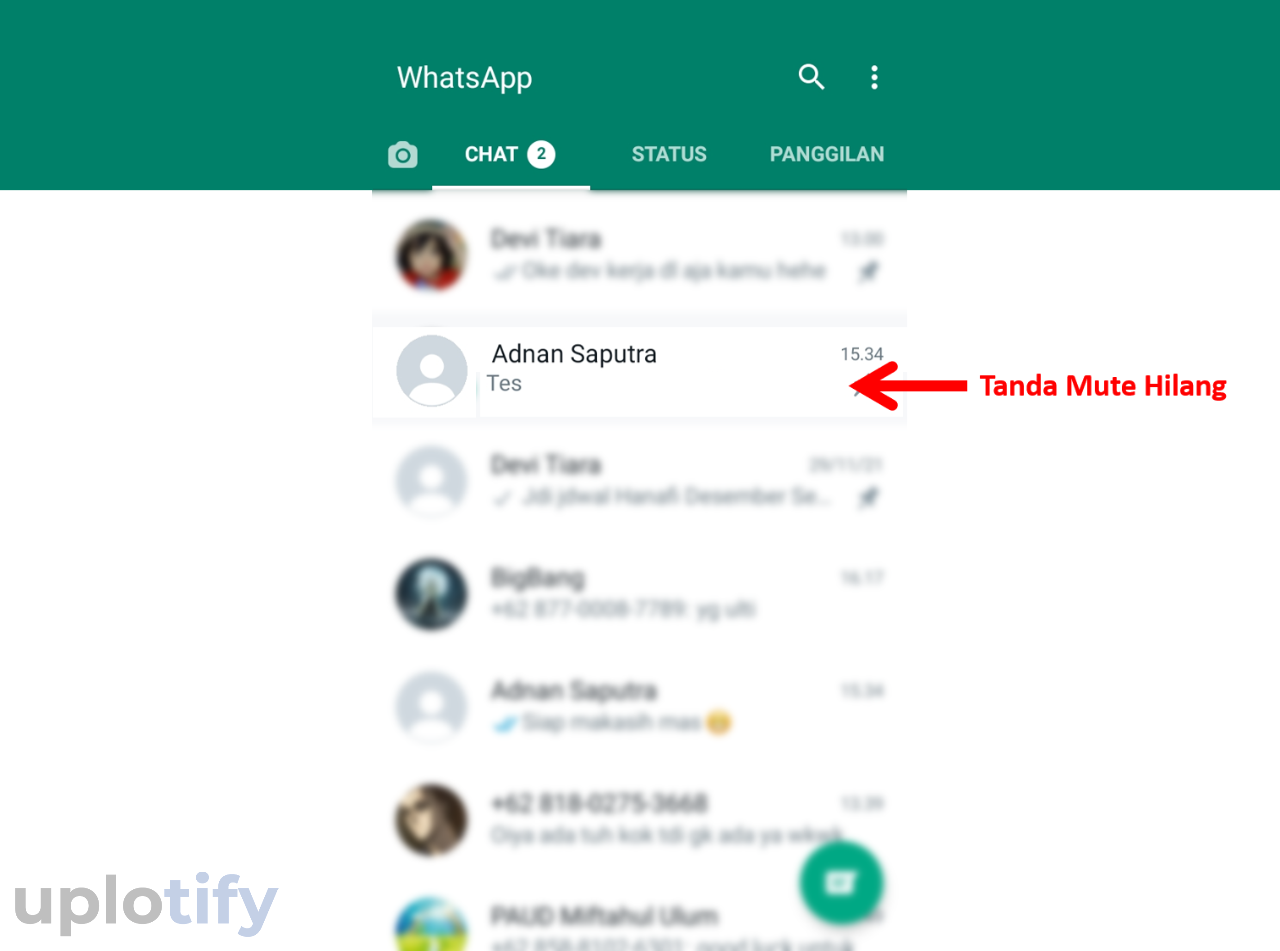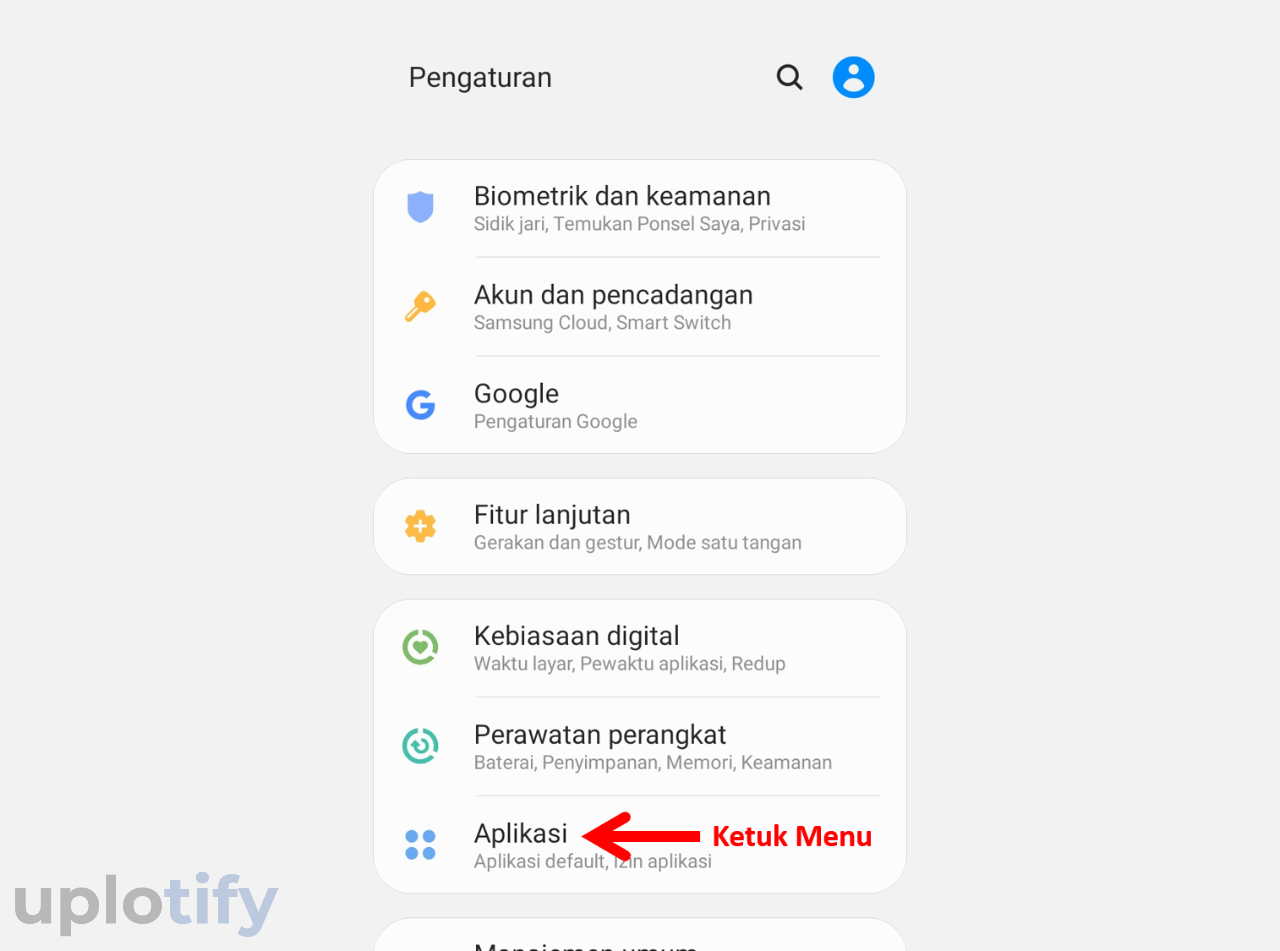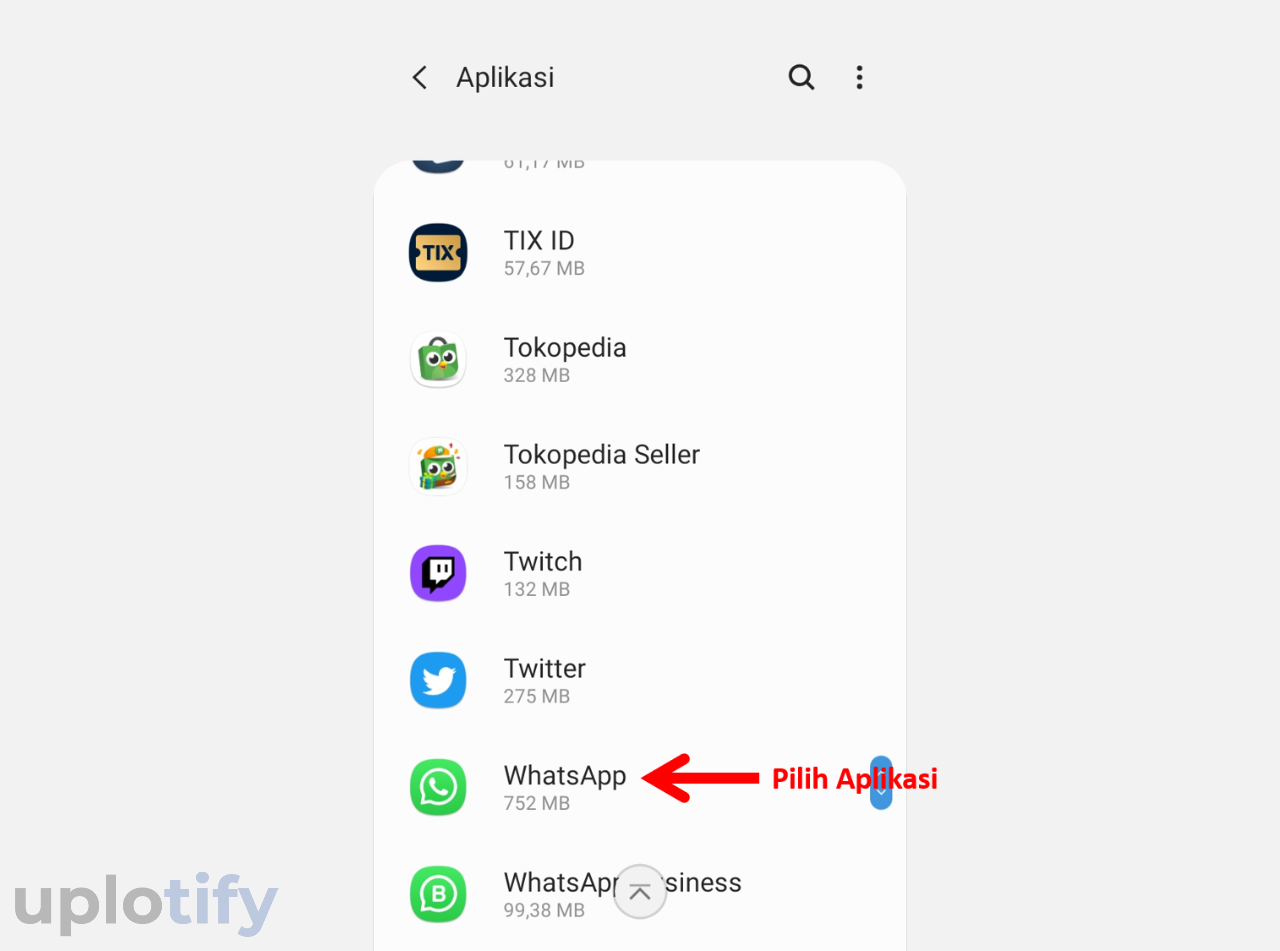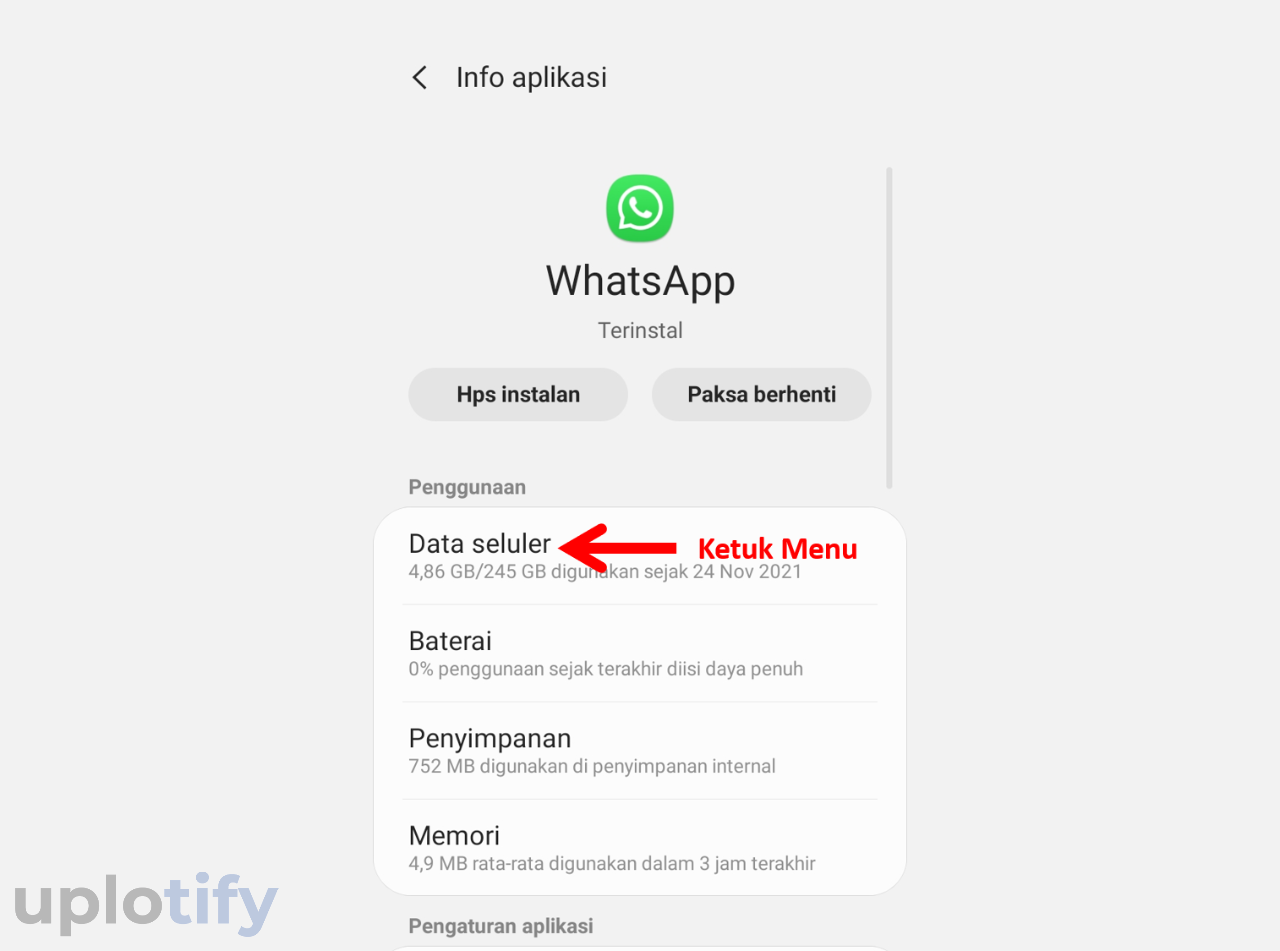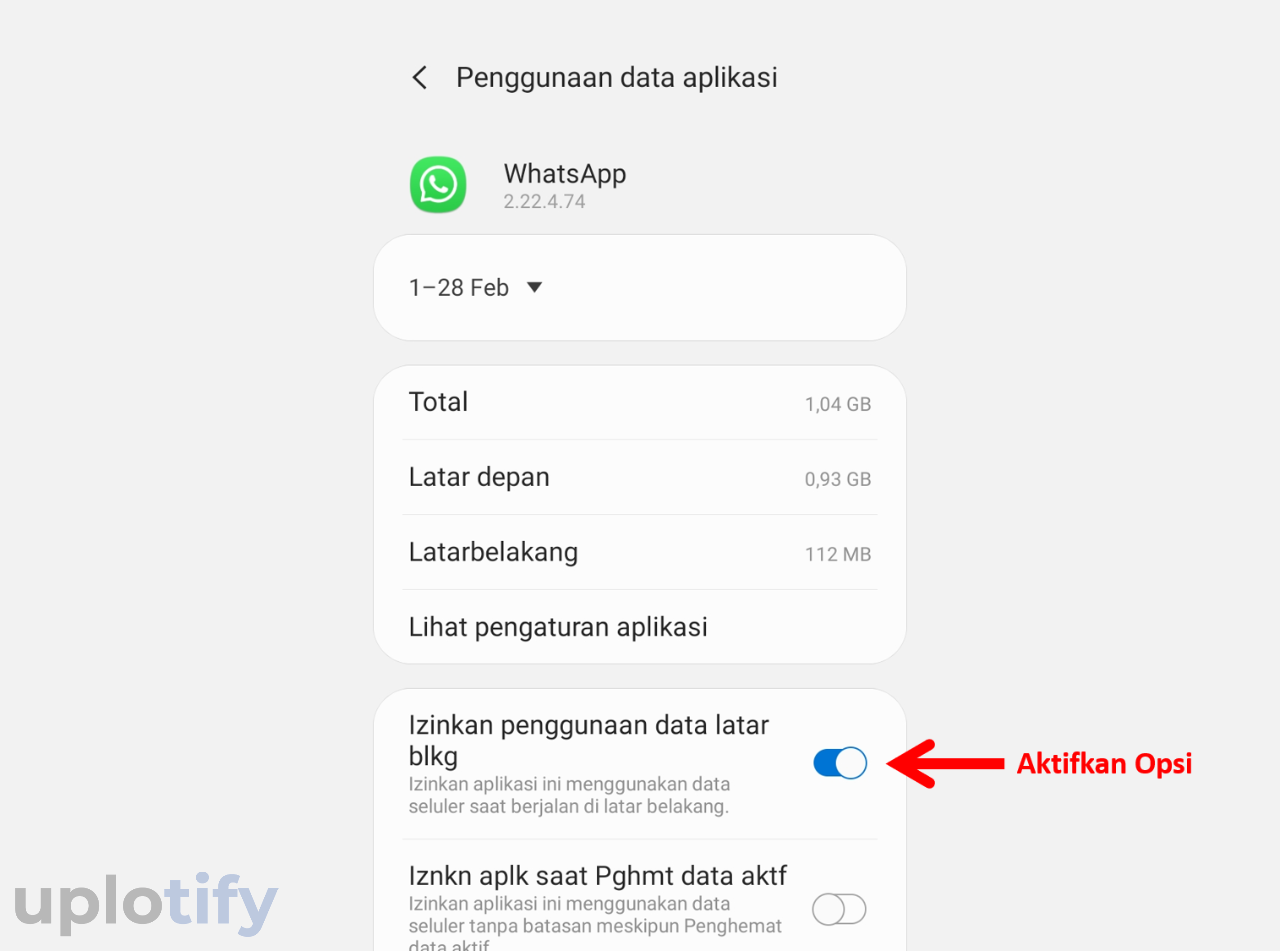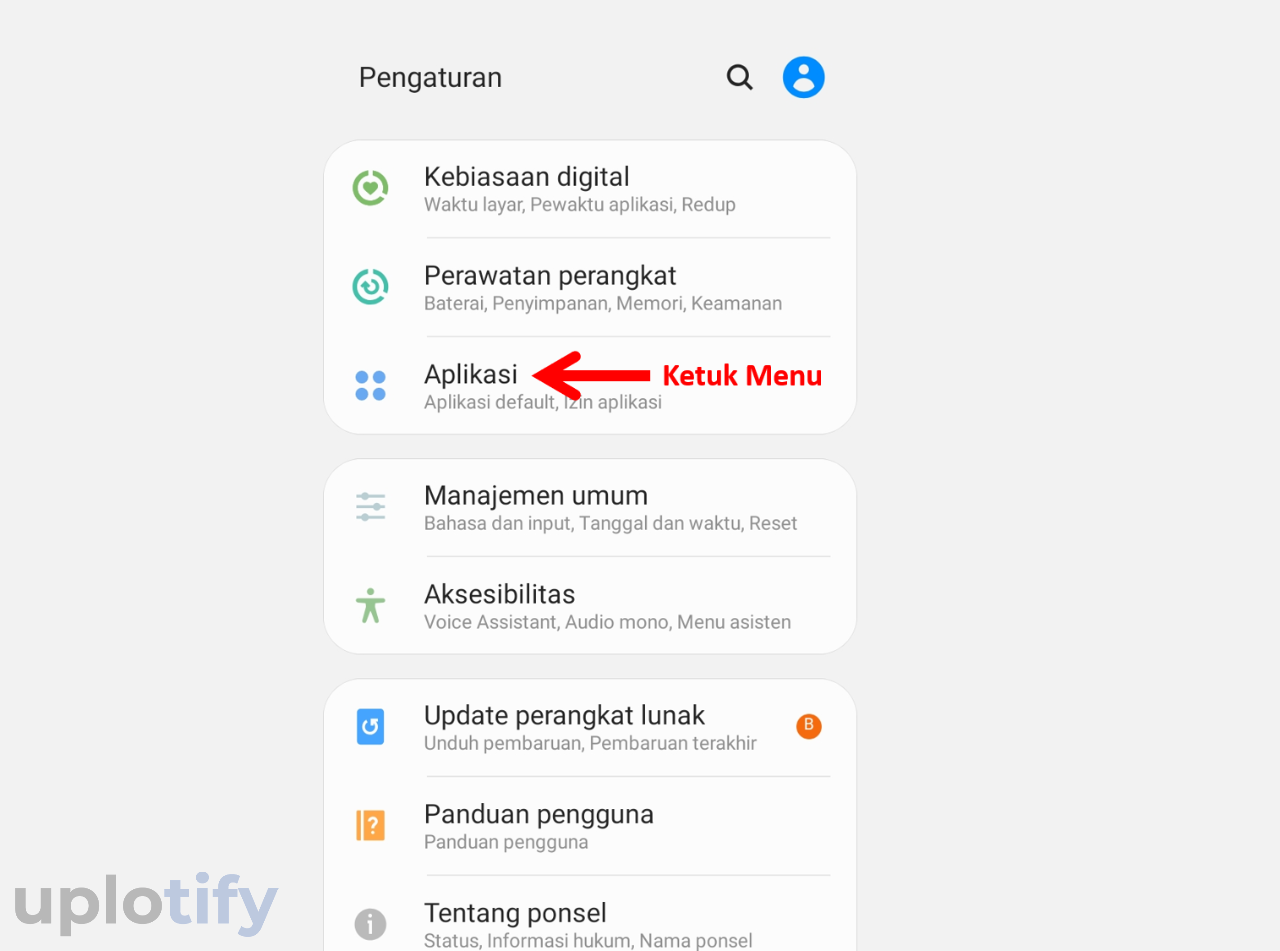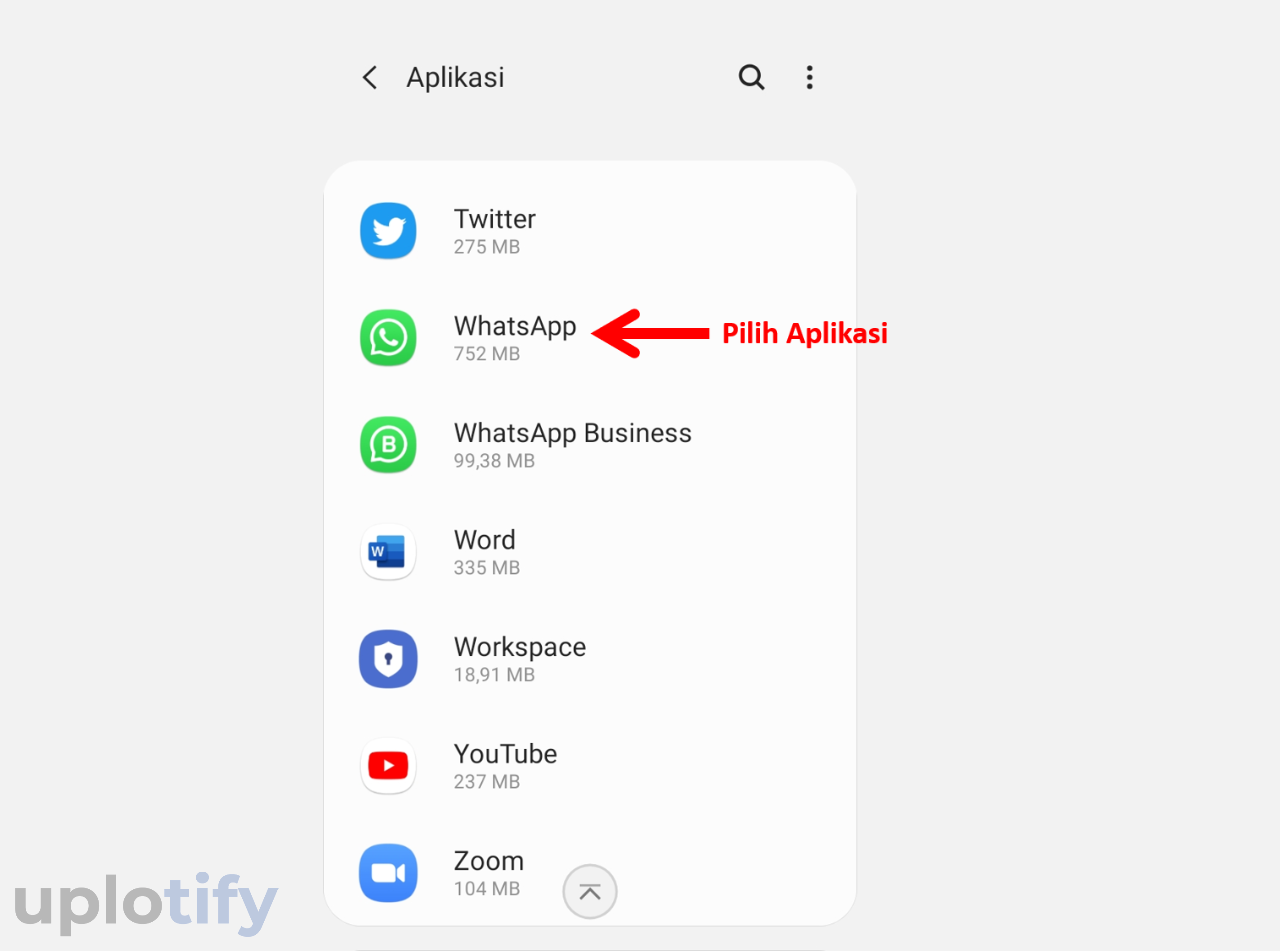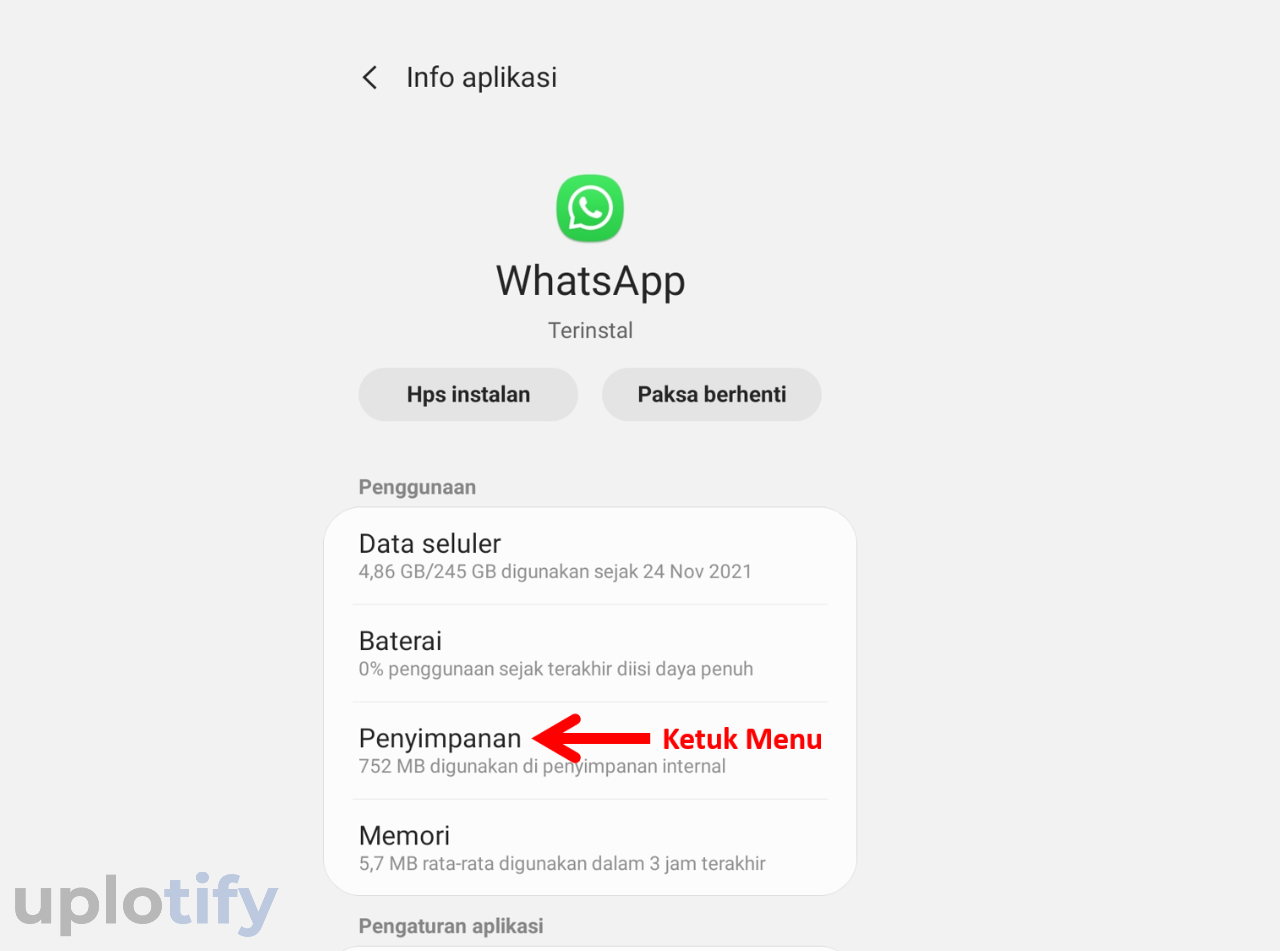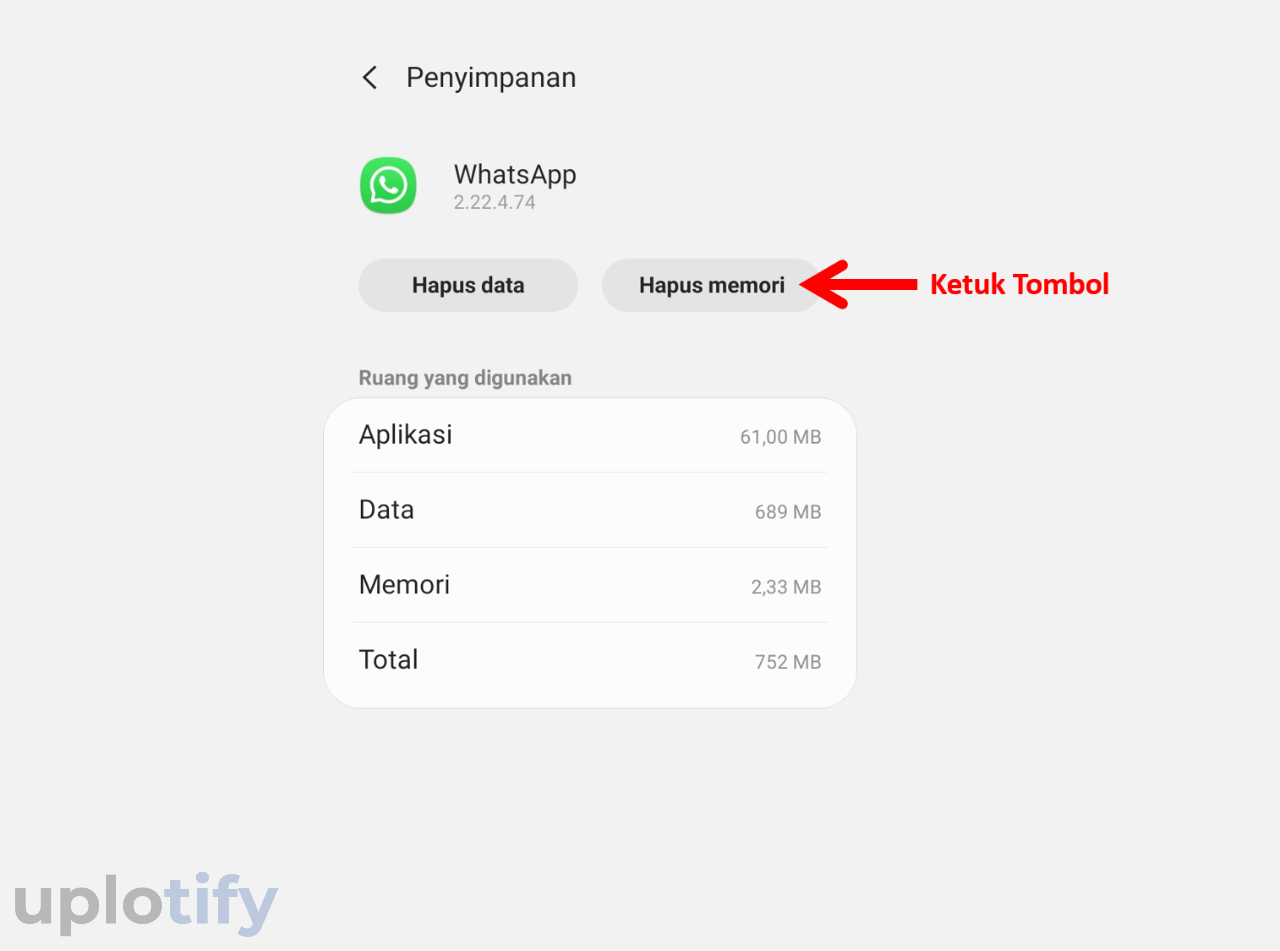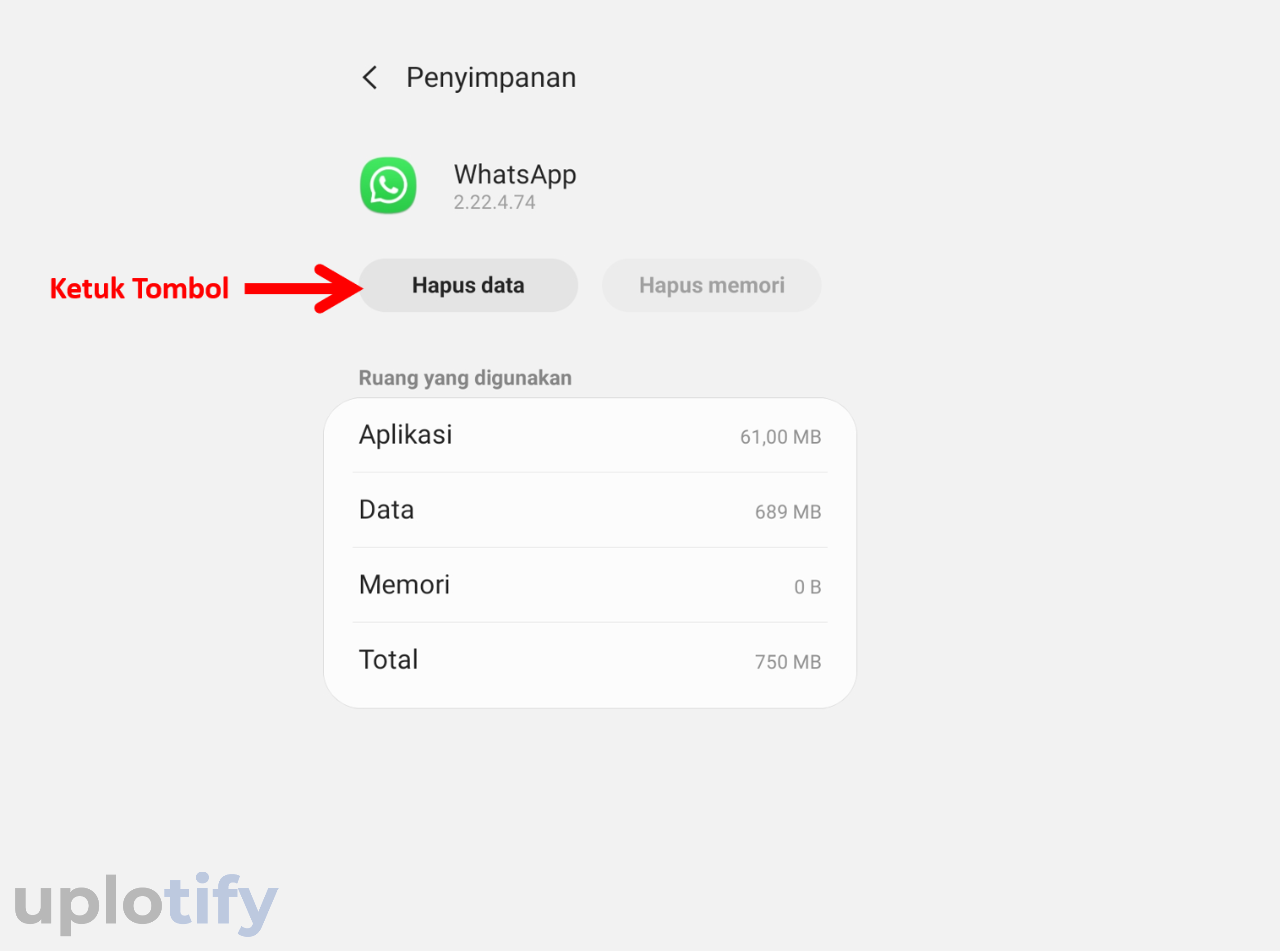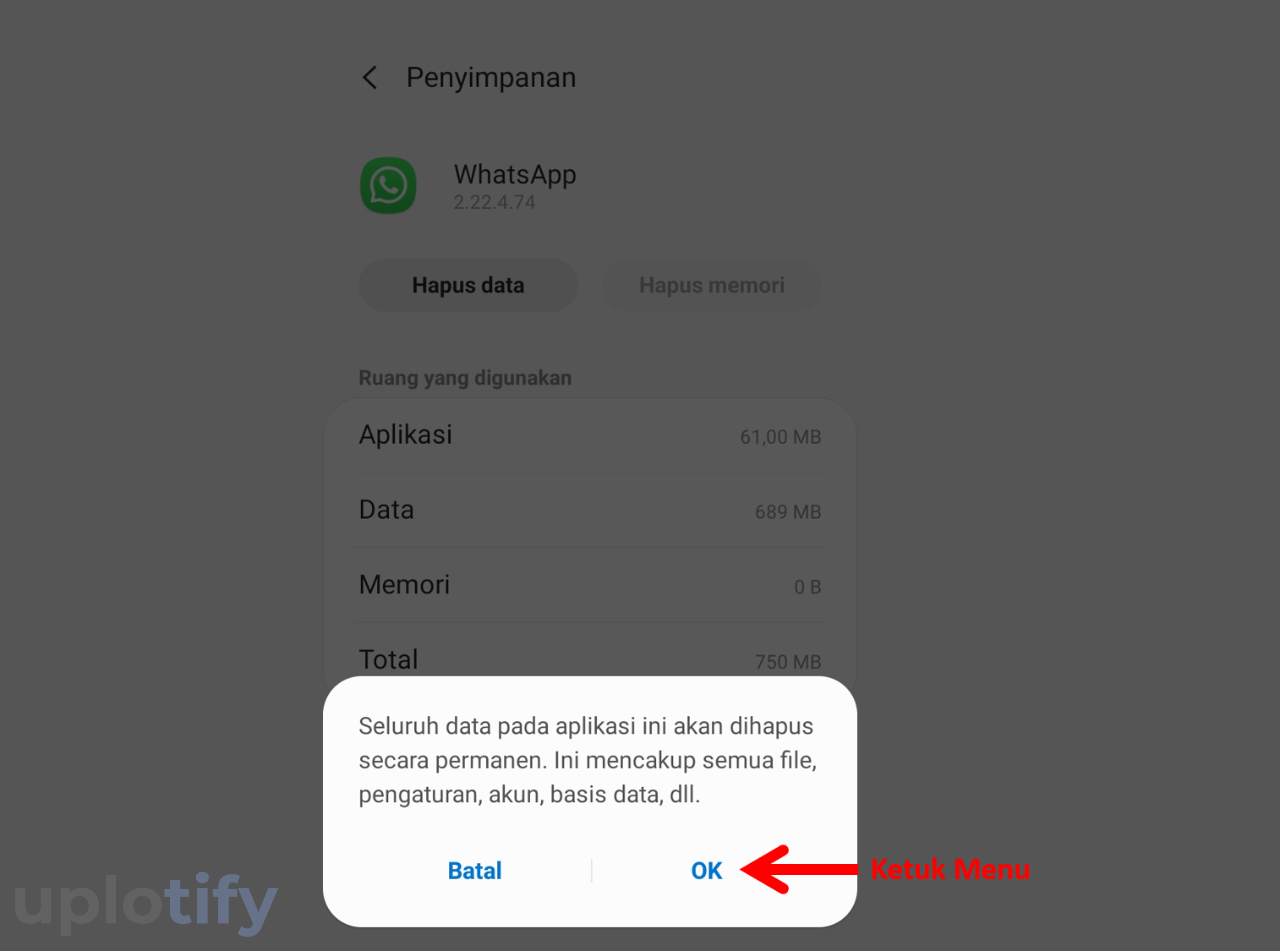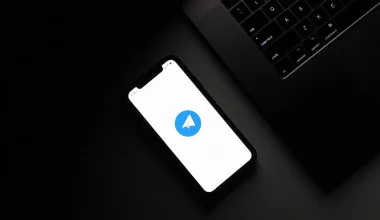Pesan WhatsApp akan langsung masuk meskipun kamu tidak membukanya.
Selain itu, pesan masuk ini juga akan memberikan notifikasi supaya kamu menyadarinya.
Tapi terkadang ada masalah seperti pesan WhatsApp tidak masuk saat tidak dibuka.
Sehingga kamu harus membuka WhatsApp terlebih dulu baru pesan ini bisa diterima dan muncul notifikasi.
Untuk mengatasi masalah ini, kamu bisa cek artikel ini.
Penyebab Pesan WhatsApp Tidak Masuk Saat Tidak Dibuka
Berikut ini adalah penyebab umum kenapa pesan di WhatsApp tidak masuk ketika tidak dibuka:
- Pesan dari orang tertentu di-mute
- Belum mengaktifkan penggunaan data latar belakang aplikasi WhatsApp
- Sedang mengaktifkan fitur Battery Saving
- Cache WhatsApp penuh
- Tidak sengaja mengaktifkan fitur Jangan Ganggu
- Terdapat bug biasa di sistem
- Ada kerusakan data di WhatsApp
Cara Mengatasi Pesan WhatsApp Tidak Masuk Saat Tidak Dibuka
Kamu bisa ikuti cara mengatasinya satu persatu di bawah. Pastikan tidak ada langkah-langkah yang terlewat.
1. Restart HP yang Dipakai
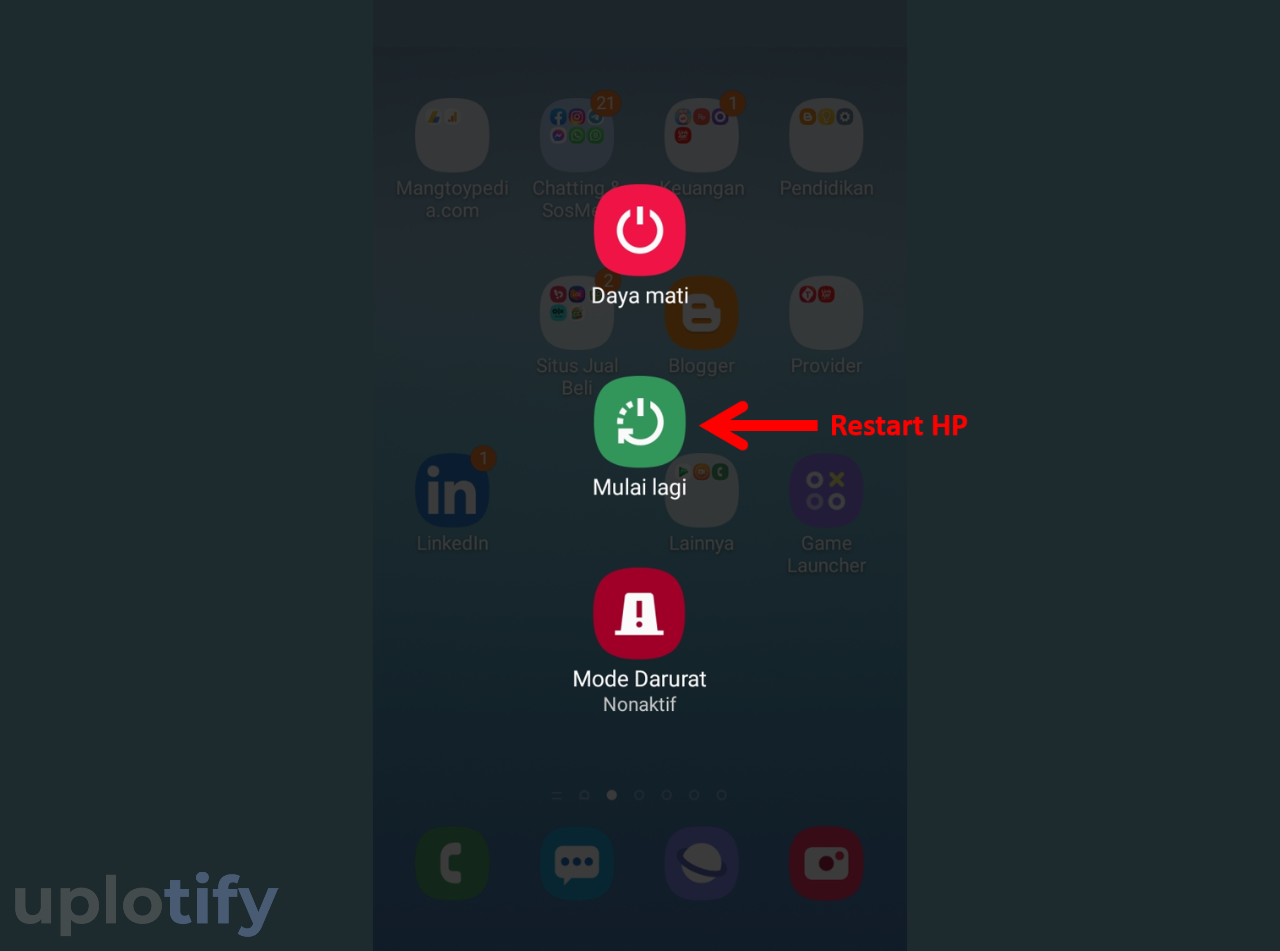
Cara pertama yang bisa kamu lakukan ialah restart HP yang dipakai.
Tujuan restart ini, supaya sistem di HP kamu juga aplikasi WhatsApp bisa disegarkan kembali.
Setelah restart, error-error yang ada pada WhatsApp umumnya bisa teratasi. Seperti kontak WhatsApp tidak muncul, pesan WA tidak masuk, dan lain-lain.
2. Cek Pengaturan Mute
Di WhatsApp, ada pengaturan mute yang mungkin pernah kamu aktifkan di kontak atau grup tertentu. Entah itu sengaja maupun tidak disengaja.
Selain bisa membuat notifikasi WhatsApp tidak bunyi, hal ini juga akan membuat pesan WA menjadi tidak masuk.
Berikut cara melihat pengaturannya:
- Cari chat kontak atau grup yang kamu mute. Kalau di-mute, biasanya akan muncul icon Mute seperti gambar di bawah.

- Langsung saja tekan chat yang di-mute, lalu ketuk icon Unmute.

- Nantinya icon mute hilang, silahkan kamu cek kembali.

- Selesai.
3. Aktifkan Pengaturan Latar Belakang WhatsApp
WhatsApp termasuk aplikasi yang berjalan di latar belakang.
Karena itu, jika kamu menonaktifkan pengaturan latar belakang, akan membuat WhatsApp hanya bisa menerima pesan saat dibuka.
Bukan hanya pesan, hal ini juga dapat berpengaruh ke panggilan.
Oleh sebab itu, kamu bisa mengaktifkan pengaturan data latar belakang di aplikasi WhatsApp tersebut.
Caranya seperti berikut:
- Buka Pengaturan, lalu pilih menu Aplikasi.

- Cari dan pilih aplikasi WhatsApp.

- Ketuk menu Data Seluler.

- Aktifkan opsi Izinkan Penggunaan Data Latar Belakang.

- Selesai.
4. Nonaktifkan Pengaturan Battery Saving
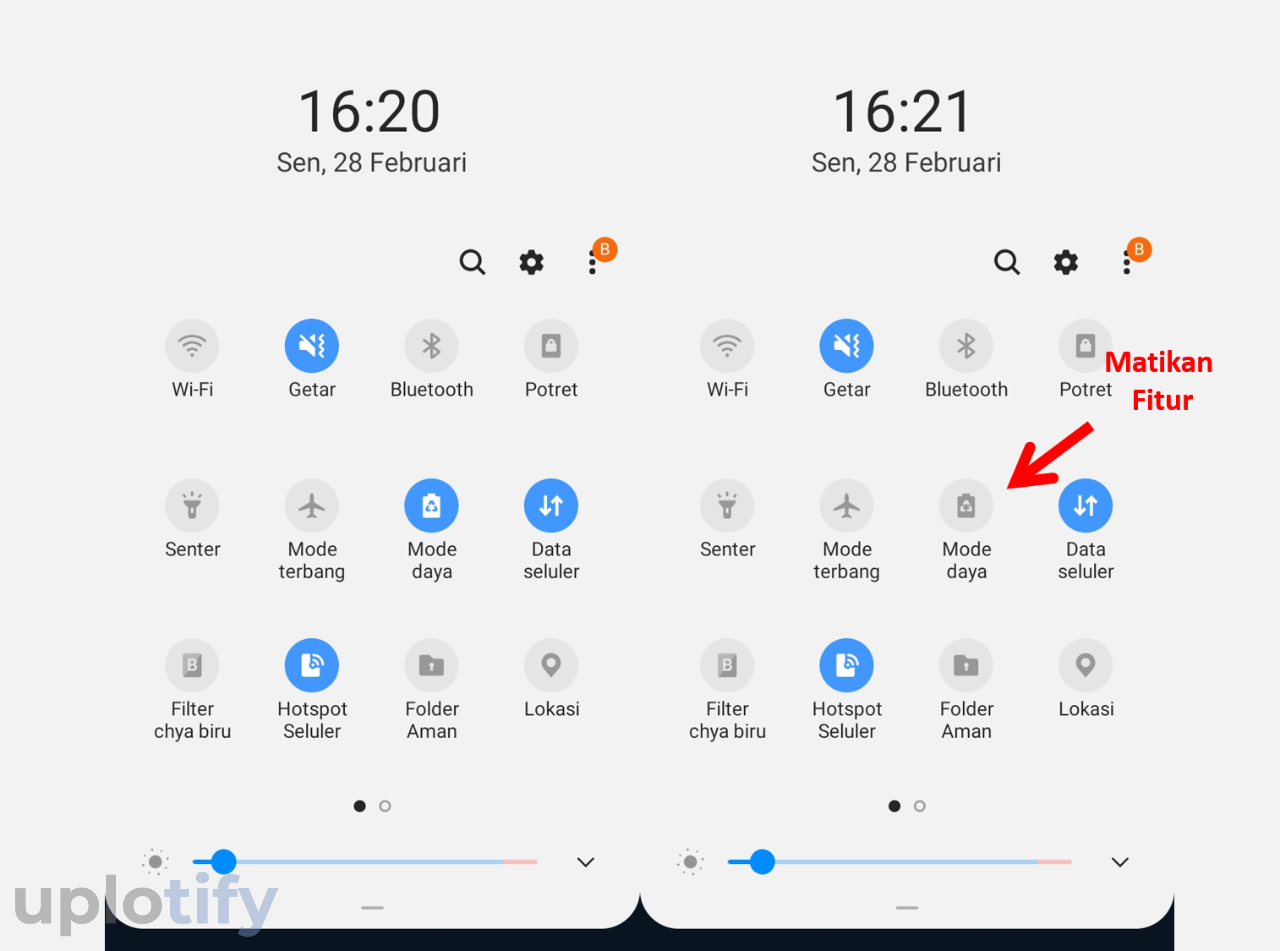
Pengaturan battery saving ini masih ada kaitan dengan pengaturan latar belakang.
Saat diaktifkan, battery saving akan meminimalisir notifikasi-notifikasi yang muncul di sistem.
Termasuk WhatsApp, juga akan dibatasi notifikasinya. Dan ini otomatis akan berpengaruh ke pesan WhatsApp, yang hanya bisa masuk ketika dibuka.
Kamu bisa menonaktifkan pengaturan battery saving dengan mudah. Cukup tampilkan notifikasi bar dan ketuk Mode Daya untuk mematikannya.
5. Coba Hapus Data WhatsApp
Kalau masih tidak bisa, mungkin masalahnya ada di data WhatsApp yang banyak sehingga storage kamu penuh.
Untuk masalah ini, kamu bisa menghapus data WhatsApp terlebih dulu.
Dengan catatan, sebelum menghapus data WhatsApp, lebih baik kamu backup data yang ada terlebih dulu. Supaya data chat di WhatsApp kamu tidak hilang.
Berikut cara hapus data WhatsApp:
- Silahkan buka pengaturan aplikasi di HP kamu.

- Cari dan pilih aplikasi WhatsApp.

- Ketuk menu Penyimpanan.

- Pilih tombol Hapus Memori.

- Setelah proses hapus memori selesai, silahkan Hapus Data.

- Ketuk OK untuk mengkonfirmasi permintaan Hapus Data.

- Selesai.
Sampai di langkah hapus memori, kamu bisa cek dulu apakah WhatsApp sudah bisa menerima pesan tanpa harus dibuka terlebih dulu atau tidak.
Kalau masih tidak bisa, kamu bisa langsung hapus data.
Catatan
Hapus data ini juga adalah salah satu cara logout WhatsApp tanpa kehilangan data. Cocok untuk kamu yang ingin ganti akun WA.
Dan karena kamu harus login lagi, pastikan nomor masih aktif. Agar kamu tidak repot harus login WhatsApp dengan nomor hangus.
6. Cek Pengaturan Jangan Ganggu
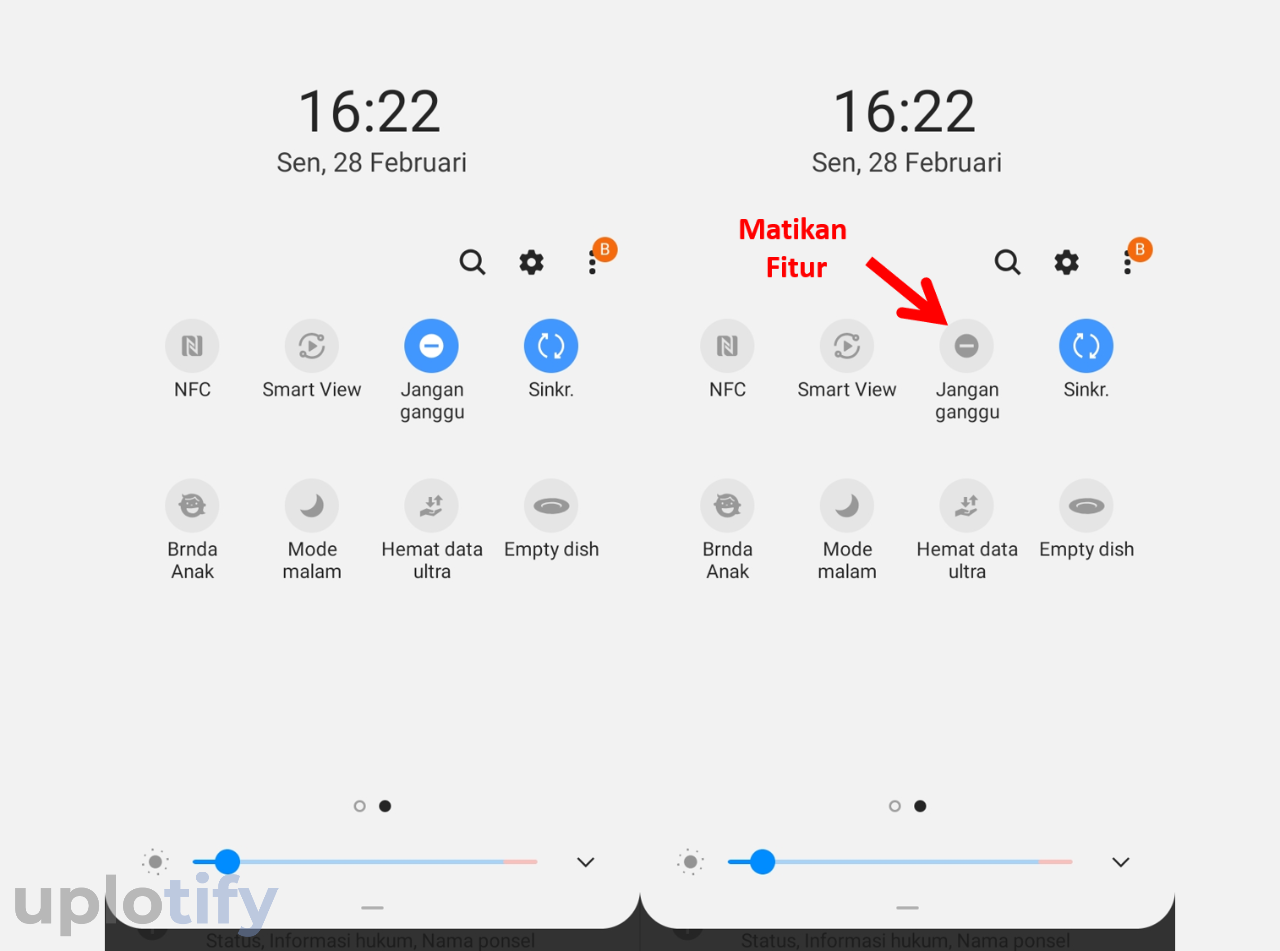
Selain mengaktifkan battery saving, kamu juga bisa cek fitur Jangan Ganggu.
Fitur ini saat aktif juga biasanya akan membuat beberapa notifikasi aplikasi menjadi tidak muncul.
Nah untuk menonaktifkan fitur jangan ganggu juga cukup mudah. Kamu hanya harus menampilkan Notifikasi Bar dan ketuk opsi Jangan Ganggu.
7. Nonaktifkan WhatsApp Web
Jika kamu biasa menggunakan WhatsApp Web, coba kamu nonaktifkan WhatsApp Web tersebut.
Caranya buka WhatsApp lalu buka menu pengaturan. Pilih Perangkat Tertaut, tekan browser yang dipakai dan pilih Keluar.
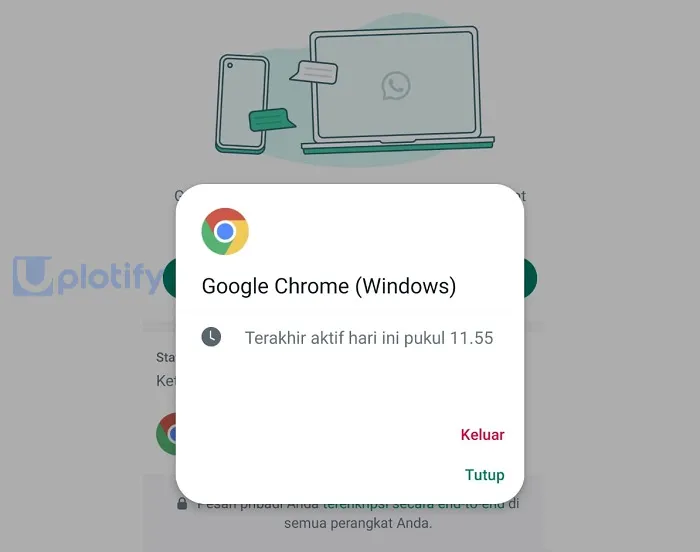
WhatsApp Web akan membuat notifikasi di HP menjadi tidak aktif ketika WhatsApp digunakan dalam waktu yang sama.
8. Setel Ulang Preferensi Aplikasi
Pada pengaturan HP Android terdapat menu untuk mengatur ulang semua preferensi aplikasi.
Menu ini dapat membantu mengatasi pesan WhatsApp tidak masuk ketika sedang tidak dibuka.
Berikut adalah caranya:
- Buka menu pengaturan di HP kamu
- Berikutnya masuk ke menu Aplikasi
- Klik menu di bagian kanan atas
- Lalu pilih Setel ulang preferensi apl
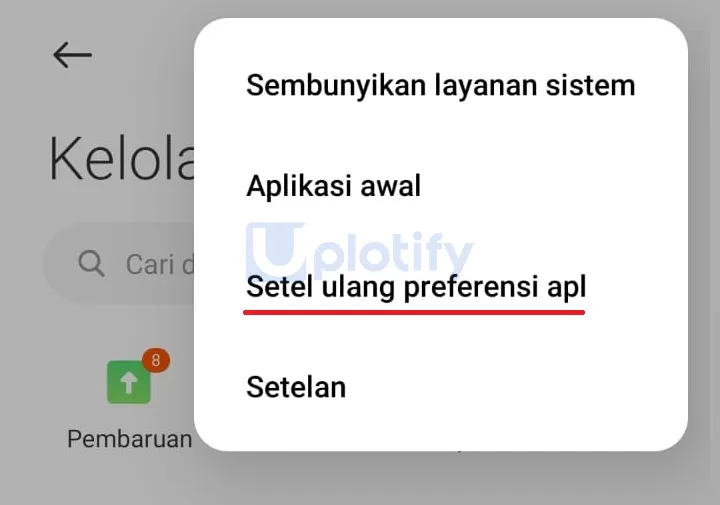
9. Nonaktifkan Fitur Penghemat RAM
Tips ini langsung diberikan oleh pihak WhatsApp. Pastikan tidak ada fitur penghemat memori yang aktif di HP kamu.
Kamu juga harus menghapus aplikasi-aplikasi dengan fungsi sejenis. Pasalnya penghemat RAM, akan membuat WhatsApp menjadi tidak aktif di latar belakang.
Hal ini akan membuat pesan WhatsApp tidak masuk ketika tidak dibuka.
10. Install Ulang WhatsApp
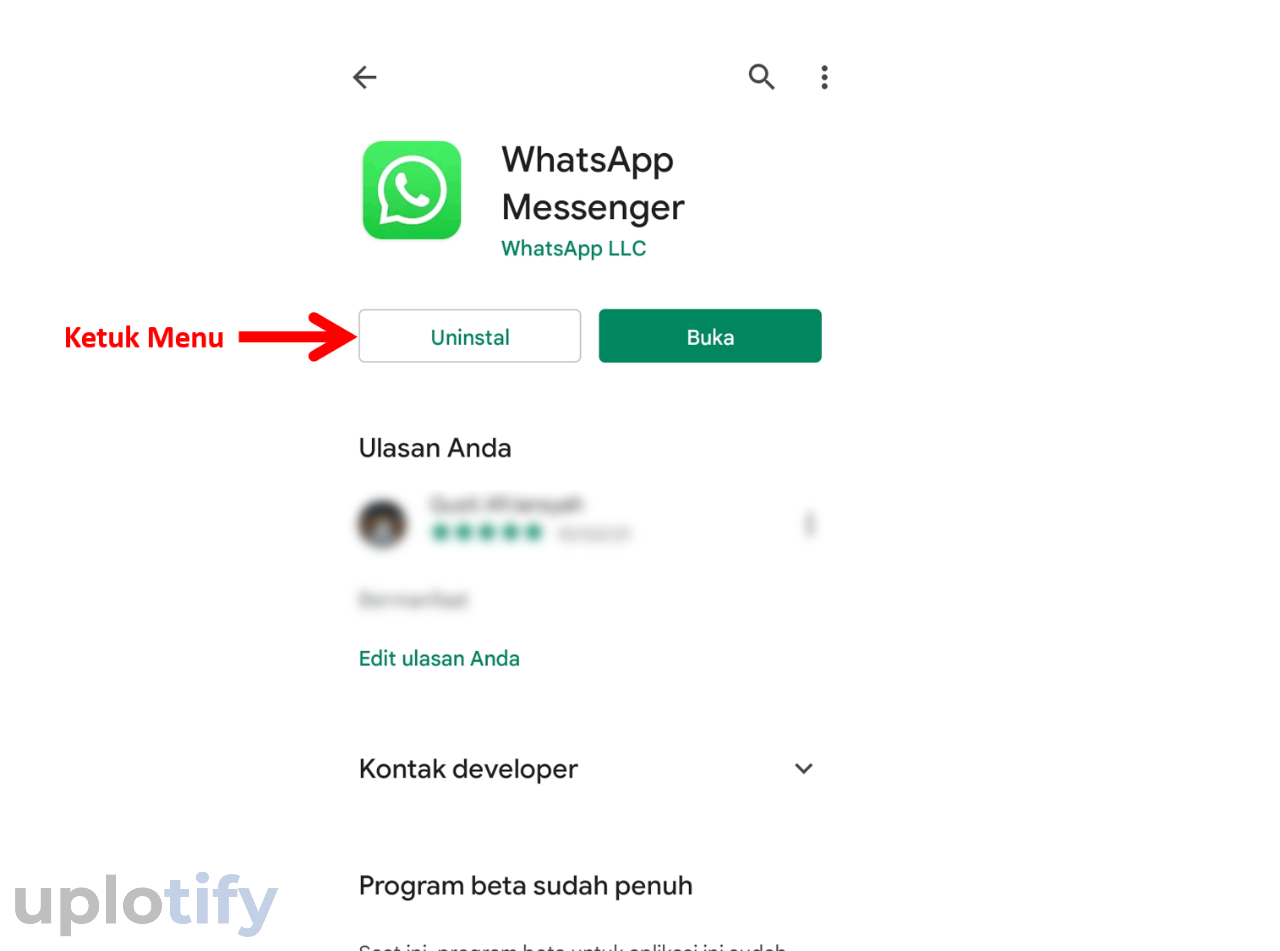
Kalau semua cara di atas sudah kamu coba tapi belum berhasil, mungkin masalahnya ada di aplikasi WhatsApp kamu yang bermasalah.
Untuk hal ini, solusinya kamu harus melakukan install ulang aplikasi WhatsAppnya.
Nantinya secara otomatis semua error atau data yang mungkin hilang sebelumnya bisa benar kembali.
Caranya seperti berikut ini:
- Buka Google Playstore.
- Cari aplikasi WhatsApp.
- Ketuk tombol Uninstall.
- Setelah di-uninstall, silahkan install kembali.
- Selesai.
Kesimpulan
Berikut cara-cara yang dapat kamu lakukan untuk mengatasi pesan WhatsApp tidak masuk ketika tidak dibuka:
- Restart HP yang Dipakai
- Cek Pengaturan Mute
- Aktifkan Pengaturan Latar Belakang WhatsApp
- Nonaktifkan Pengaturan Battery Saving
- Coba Hapus Data WhatsApp
- Cek Pengaturan Jangan Ganggu
- Nonaktifkan WhatsApp Web
- Setel Ulang Preferensi Aplikasi
- Nonaktifkan Fitur Penghemat RAM
- Install Ulang WhatsApp
Itulah cara-cara untuk mengatasi pesan WhatsApp tidak masuk saat tidak dibuka.
Meskipun penyebabnya banyak, tapi cara mengatasinya mudah-mudah tanpa memakai banyak waktu.
Bagi yang kesulitan atau mau bertanya, kirimkan saja langsung ke kolom komentar yang tertera di bawah ini. Supaya kamu bisa membantu kamu untuk mengatasi masalah pesan WhatsApp tidak masuk ini.